
小编发现最近不少的小伙伴在重装系统之后,发现没有网络,所以都认为是因为没有安装好系统而导致网络。然而并非因为没有安装好系统,其实一般的情况下是因为没有安装网卡驱动程序。网卡驱动程序要如何安装呢?今天小编就来给你们说说网卡驱动的安装方法。
网卡驱动程序应该要如何安装呢?其实安装网卡驱动的方法并不复杂,反而蛮简单的。好了不多说了,小伙伴要是你们不知道如何安装华硕网卡驱动的话那么就看看小编再下面给你们分享的安装方法。
1,首先确定华硕笔记本的机器型号,以及无线网卡的硬件ID.然后进入官网。

华硕电脑图解-1
2,点击“服务支持”,点击:更多详情
笔记本电脑图解-2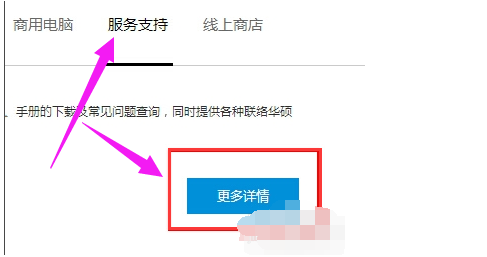
3,输入机器型号,点击:放大镜,搜索
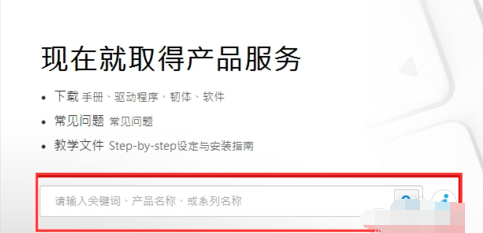
笔记本电脑图解-3
4,在“驱动程序和工具软件”,“选择操作系统”
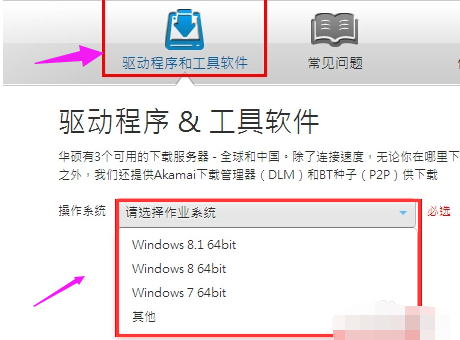
网卡驱动电脑图解-4
5,根据硬件ID在百度上搜索,找到无线网卡驱动的生产厂家。

笔记本电脑图解-5
6,在“无线网络驱动程序”中找到所需要的驱动。
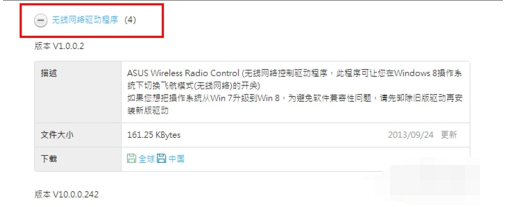
网卡驱动电脑图解-6
7,点击“中国”进行下载安装完重启就可以了。
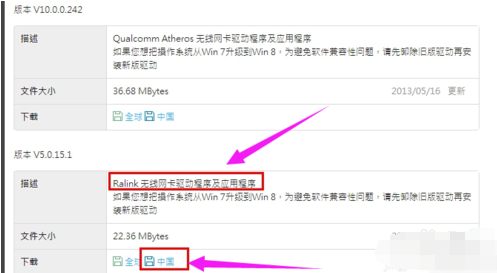
网卡驱动电脑图解-7






 粤公网安备 44130202001059号
粤公网安备 44130202001059号